Hvordan endre eller gjenopprette standardplasseringen til kamerarull-mappen i Windows 10

Denne veiledningen viser deg hvordan du endrer eller gjenoppretter standardplasseringen til kamerarull-mappen i Windows 10.

Genymotion er en populær Android-emulator basert på VirtualBox. Hvis du spiller grafikktunge 3D-spill, som PUBG Mobile, som krever 2 GB eller mer plass, lar Genymotion deg oppleve dem på større bærbare eller stasjonære uten ytelsesproblemer. I denne opplæringen lærer du hvordan du kjører Android-apper på Windows 10 med Genymotion og spiller dine favoritt Android-spill på datamaskinen.
Merk : Genymotion er en proprietær programvare rettet mot seriøse Android-utviklere. Den personlige versjonen for spill er imidlertid helt gratis, og det er nok til å kjøre alle favorittappene dine.
1. Last ned og installer Genymotion
Last ned Genymotion Desktop for Windows med VirtualBox. Minimum systemkonfigurasjoner vises her. Selv om det står 4 GB RAM, vil minst 8 GB RAM holde deg fra å oppleve ytelsesforsinkelse. Jo mer RAM du har, jo bedre blir opplevelsen.
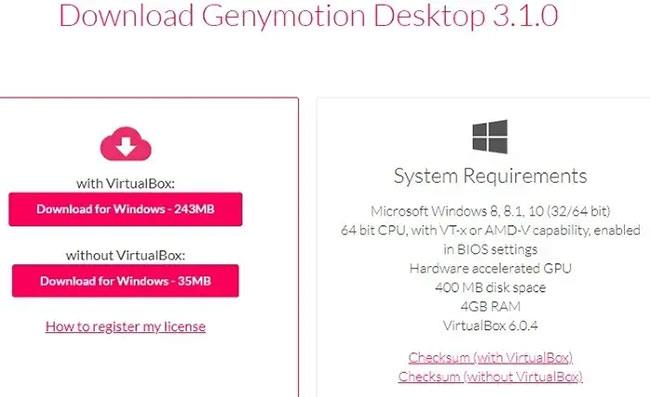
Minimum systemkonfigurasjoner
Under installasjonen, velg ønsket oppsettspråk som engelsk eller et annet språk. For å opprette en mappebane i Windows 10 kreves det minst 315 MB plass. Du har muligheten til å ikke opprette en Start-meny-mappe slik at appen ikke forstyrrer resten av PC-funksjonene.
Vent et øyeblikk til Genymotion installeres på Windows 10. Når det er fullført, vil VirtualBox automatisk begynne å installere på Windows 10.
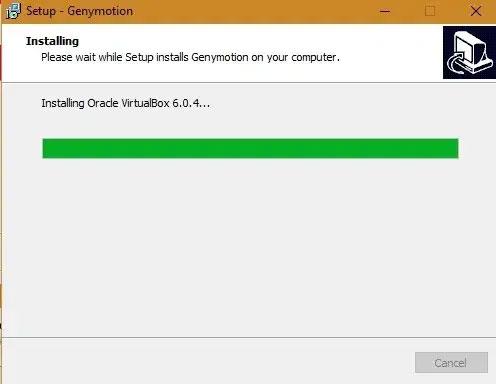
VirtualBox vil automatisk starte installasjonen på Windows 10
2. Installer VirtualBox
Klikk Neste for å godta å sette opp Oracle VM VirtualBox Wizard.
VirtualBox vil installere noen interne komponenter. Klikk Neste for å fortsette. Du vil få muligheten til å ikke opprette VirtualBox-menyelementer, snarveier og hurtigstartlinjer.
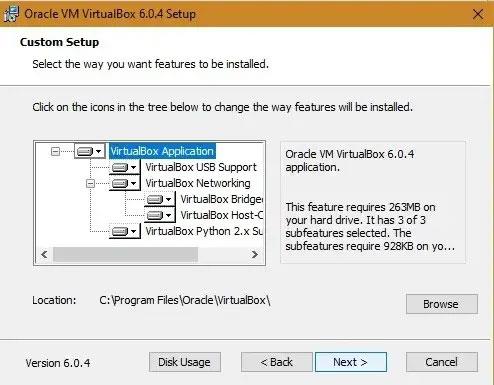
Mulighet for å ikke opprette VirtualBox-menyelementer, snarveier og hurtigstartlinjer
Du kan motta advarsler om nettverksgrensesnitt som er midlertidig koblet fra nettverket. Du kan trygt ignorere dette varselet. Klikk Ja og fortsett.
VirtualBox er klar til å installere. Klikk Installer for å fortsette.
Det tar bare et øyeblikk for VirtualBox-applikasjonen å installere på systemet.
Klikk på Fullfør når installasjonen er fullført. Dette tar deg automatisk til neste trinn for å starte Genymotion.
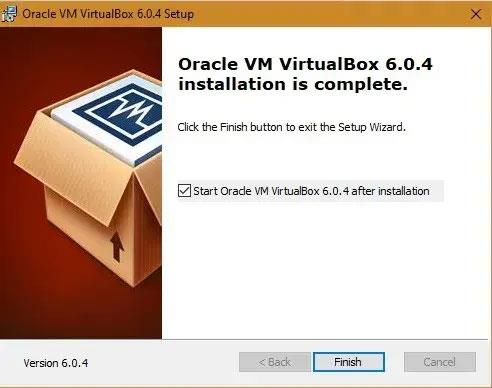
Oracle VM VirtualBox er installert
3. Start og aktiver Genymotion
Velg alternativet Start Genymotion og klikk Fullfør for å fortsette.
Genymotion-appen vil starte på Windows 10-skrivebordet.
I neste trinn må du opprette en Genymotion-konto for å kjøre Android-applikasjoner. Dette vil automatisk omdirigere deg til et nettleservindu med Genymotion-skjemaet. Mens du fyller ut informasjonen, sørg for å velge Genymotion for personlig bruk/Gaming .
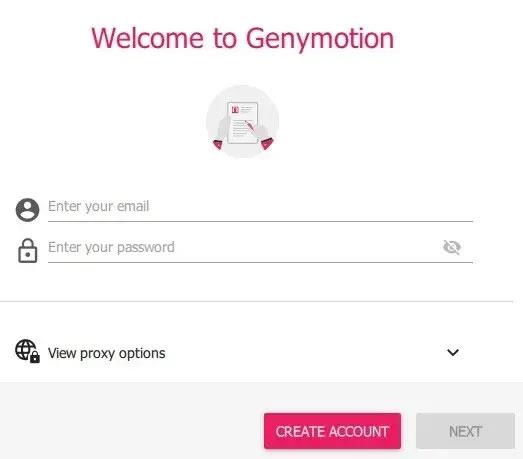
Opprett en Genymotion-konto
Når lisensvinduet vises på Genymotion-dashbordet, velg Personlig bruk , hvis du ikke har en betalt lisens.
I sluttfasen må du godta sluttbrukerlisensavtalen før Genymotion-dashbordet åpnes på skjermen.
4. Installer virtuell enhet i Genymotion
Å jobbe med Genymotion er ganske enkelt. Klikk på + for å installere virtuell mobil og kjøre emulatoren. Du kan kjøre flere virtuelle enheter på Windows 10 (avhengig av hvor mye RAM du har).
Velg virtuell målenhet basert på konfigurasjon. Først, prøv den enkleste "tilpassede telefonen" (du kan enkelt slette disse virtuelle enhetene).
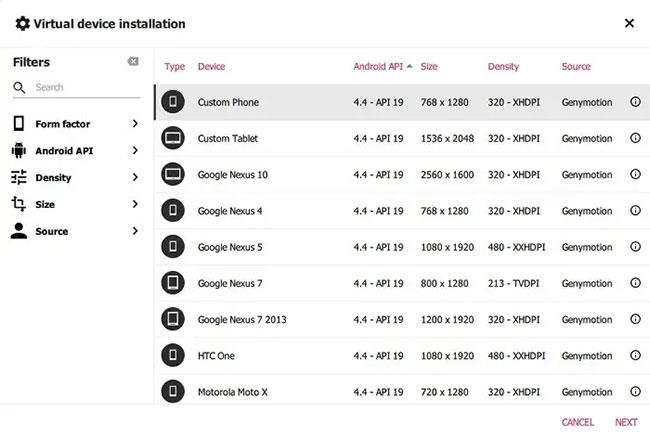
Prøv den enkleste "tilpassede telefonen".
Du kan sette opp ulike parametere relatert til den virtuelle enheten din, inkludert Android versjon 4.4 eller høyere og RAM (minimum 2 GB anbefales).
Det tar bare et øyeblikk før den virtuelle enheten er installert på Windows 10. En virtuell enhet blir gradvis installert på toppen. Som vist nedenfor, ble den opprettet.
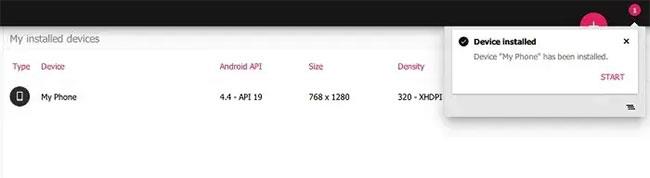
Den virtuelle enheten er installert
Nå kan du enkelt starte denne virtuelle enheten.
Igjen, det tar ikke lang tid å få den virtuelle enheten i gang med Genymotion før du kommer til stadiet med å kjøre applikasjonen.
5. Start den virtuelle enheten og kjør Android-apper på Windows 10
Virtual Device Emulator åpnes som et eget alternativ på Windows 10.
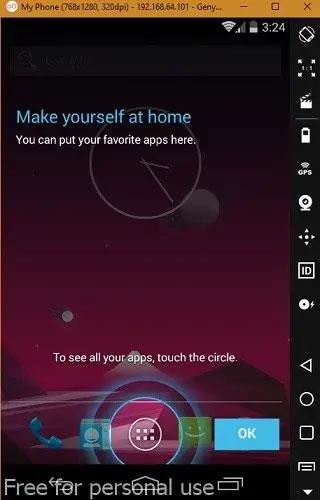
Virtual Device Emulator åpnes som et eget alternativ på Windows 10
Du kan eksperimentere med apper på Windows 10-startskjermen akkurat som du ville gjort på en vanlig telefon eller nettbrett.
Gå til nettleservinduet for å laste ned et spill, for eksempel PUBG Mobile. For seriøst emuleringsarbeid trenger du imidlertid Play Store lastet ned fra GApps, som kan nås fra systemstatusfeltet til høyre.
Du må bekrefte Google Play-kontoen din på nytt for å laste ned appen. GApps er bare 70 MB, så du kan laste dem ned for å få tilgang til Play Store.
Når Play Store er installert, vil du bli bedt om å starte enheten på nytt. Dette vil ikke starte datamaskinen på nytt, bare den virtuelle enheten. Den starter automatisk om noen minutter.
Nå kan du laste ned hvilket som helst spill eller app du vil, direkte fra Play Store. Hvis noen apper som PUBG Mobile ikke støttes, trenger du en virtuell maskin med en høyere Android-versjon og mer RAM. Se forrige avsnitt for å lage en virtuell maskin som passer dine behov.
Den nedlastede applikasjonen er installert på Genymotion-emulatoren som vist her.
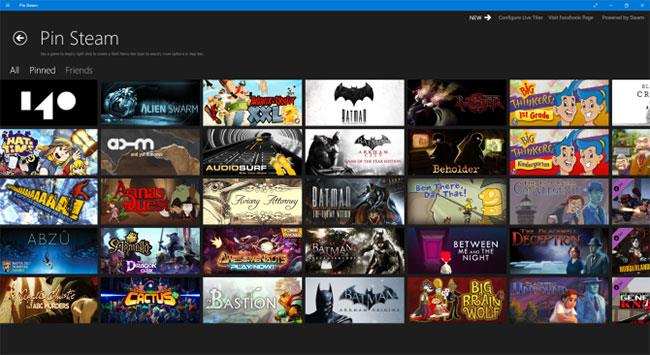
Den nedlastede applikasjonen er installert på Genymotion-emulatoren
Genymotion er en veldig nyttig applikasjon for å kjøre favorittspillene og applikasjonene dine for Android på datamaskinen din . Den har mange avanserte alternativer, som joystick, akselerometer og fjernkontroll for å støtte avanserte funksjoner.
Denne veiledningen viser deg hvordan du endrer eller gjenoppretter standardplasseringen til kamerarull-mappen i Windows 10.
Å redusere størrelsen og kapasiteten til bilder vil gjøre det enklere for deg å dele eller sende dem til hvem som helst. Spesielt på Windows 10 kan du endre størrelse på bilder med noen få enkle trinn.
Hvis du ikke trenger å vise nylig besøkte elementer og steder av sikkerhets- eller personvernhensyn, kan du enkelt slå det av.
Ett sted for å kontrollere mange operasjoner rett på systemstatusfeltet.
På Windows 10 kan du laste ned og installere gruppepolicymaler for å administrere Microsoft Edge-innstillinger, og denne veiledningen viser deg prosessen.
Oppgavelinjen har begrenset plass, og hvis du regelmessig jobber med flere apper, kan du raskt gå tom for plass til å feste flere av favorittappene dine.
Statuslinjen nederst i Filutforsker forteller deg hvor mange elementer som er inne og valgt for den åpne mappen. De to knappene nedenfor er også tilgjengelige på høyre side av statuslinjen.
Microsoft har bekreftet at den neste store oppdateringen er Windows 10 Fall Creators Update. Slik oppdaterer du operativsystemet tidlig før selskapet offisielt lanserer det.
Innstillingen Tillat oppvåkningstidtakere i Strømalternativer lar Windows automatisk vekke datamaskinen fra hvilemodus for å utføre planlagte oppgaver og andre programmer.
Windows Security sender varsler med viktig informasjon om enhetens helse og sikkerhet. Du kan spesifisere hvilke varsler du ønsker å motta. I denne artikkelen vil Quantrimang vise deg hvordan du slår på eller av varsler fra Windows Security Center i Windows 10.
Du kan også like at å klikke på oppgavelinjeikonet tar deg rett til det siste vinduet du hadde åpent i appen, uten behov for et miniatyrbilde.
Hvis du vil endre den første dagen i uken i Windows 10 for å matche landet du bor i, arbeidsmiljøet ditt, eller for å bedre administrere kalenderen din, kan du endre den gjennom Innstillinger-appen eller kontrollpanelet.
Fra og med Your Phone-appen versjon 1.20111.105.0, har en ny Multiple windows-innstilling blitt lagt til, slik at du kan aktivere eller deaktivere for å advare deg før du lukker flere vinduer når du avslutter Your Phone-appen.
Denne veiledningen viser deg hvordan du aktiverer eller deaktiverer Win32 lange baner-policyen for å ha stier lengre enn 260 tegn for alle brukere i Windows 10.
Bli med i Tips.BlogCafeIT for å lære hvordan du slår av foreslåtte programmer (Foreslåtte apper) på Windows 10 i denne artikkelen!
I dag fører bruk av mange programmer for bærbare datamaskiner til at batteriet tømmes raskt. Dette er også en av grunnene til at datamaskinbatterier raskt blir utslitt. Nedenfor er de mest effektive måtene å spare batteri på Windows 10 som lesere bør vurdere.
Hvis du vil, kan du standardisere kontobildet for alle brukere på din PC til standard kontobilde og forhindre at brukere kan endre kontobildet sitt senere.
Er du lei av at Windows 10 irriterer deg med "Få enda mer ut av Windows"-skjermen hver gang du oppdaterer? Det kan være nyttig for noen mennesker, men også hindre for de som ikke trenger det. Slik slår du av denne funksjonen.
Microsofts nye Chromium-baserte Edge-nettleser slipper støtte for EPUB e-bokfiler. Du trenger en tredjeparts EPUB-leserapp for å se EPUB-filer på Windows 10. Her er noen gode gratis alternativer å velge mellom.
Hvis du har en kraftig PC eller ikke har mange oppstartsprogrammer i Windows 10, kan du prøve å redusere eller til og med deaktivere Startup Delay helt for å hjelpe PC-en til å starte opp raskere.
Kioskmodus på Windows 10 er en modus for kun å bruke 1 applikasjon eller tilgang til kun 1 nettside med gjestebrukere.
Denne veiledningen viser deg hvordan du endrer eller gjenoppretter standardplasseringen til kamerarull-mappen i Windows 10.
Redigering av vertsfilen kan føre til at du ikke får tilgang til Internett hvis filen ikke er riktig endret. Følgende artikkel vil guide deg til å redigere vertsfilen i Windows 10.
Å redusere størrelsen og kapasiteten til bilder vil gjøre det enklere for deg å dele eller sende dem til hvem som helst. Spesielt på Windows 10 kan du endre størrelse på bilder med noen få enkle trinn.
Hvis du ikke trenger å vise nylig besøkte elementer og steder av sikkerhets- eller personvernhensyn, kan du enkelt slå det av.
Microsoft har nettopp sluppet Windows 10 Anniversary Update med mange forbedringer og nye funksjoner. I denne nye oppdateringen vil du se mange endringer. Fra støtte for Windows Ink-pennen til støtte for Microsoft Edge-nettleserutvidelser, Start-menyen og Cortana har også blitt betydelig forbedret.
Ett sted for å kontrollere mange operasjoner rett på systemstatusfeltet.
På Windows 10 kan du laste ned og installere gruppepolicymaler for å administrere Microsoft Edge-innstillinger, og denne veiledningen viser deg prosessen.
Dark Mode er et mørk bakgrunnsgrensesnitt på Windows 10, som hjelper datamaskinen med å spare batteristrøm og redusere innvirkningen på brukerens øyne.
Oppgavelinjen har begrenset plass, og hvis du regelmessig jobber med flere apper, kan du raskt gå tom for plass til å feste flere av favorittappene dine.






















